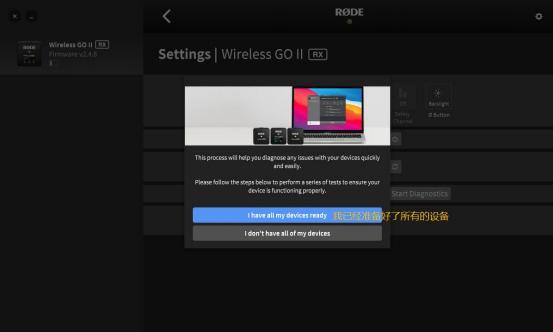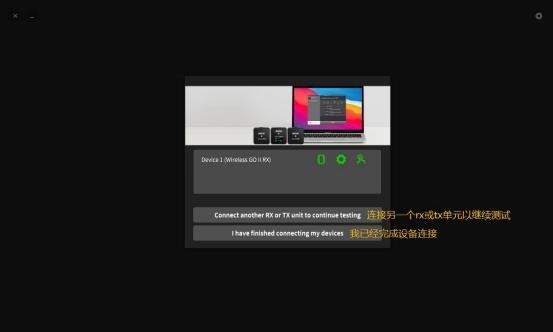Rode Central 自检修复功能详解
适用产品:Wireless GO II 、Wireless Single 、Wireless ME、Wireless PRO。
更新日期:2023.10.26
RØDE Central 最新版本 :2.0.35
Wireless GO II、Wireless Single 最新版本:2.4.6
Wireless ME 最新版本:1.4.3
Wireless PRO最新版本 :1.2.4
自检修复功能操作步骤
针对 固件稳定性 、内存和设置 以及 按键功能 进行检测并修复
Wireless 系列操作相同 ,本文使用 Wireless GO II 做为自检修复功能操作演示。
第一步:在 RØDE Central 设置中找到‘自检修复’(Diagnostics),点击右侧的‘启动自检 ’( Start Diagnostics)
第二步:点击弹出窗口的蓝底白字项‘我已准备好了全部设备’(I have all my devices ready)
第三步:断开计算机已连接的全部 RØDE 设备。
第四步:连接一个 RX 或一个 TX,以便重新开始(本文使用 RX 连接进行展示)。
第五步:此时显示最新版本号,点击‘开始’(Begin)。
第六步:此时显示‘正在检测’(Testing in Progress)- ‘固件稳定性’(firmware integrity)。
第七步:此时显示‘正在检测’(Testing in Progress- )‘内存和设置’(memory and settings)。
第八步:进行‘按键测试’(Button Test)-
‘请按下并立即松开 RX 的电源按钮’(Please press and immediately release the Power button on your RX)。
第九步:进行‘按键测试’(Button Test)-
‘请按下并立即松开 RX 的静音按钮’(Please press and immediately release the Muter button on your RX)。
第十步:进行‘按键测试’(Button Test)-
‘请按下并立即松开 RX 的配对按钮’(Please press and immediately release the Pair button on your RX)。
第十一步:选择‘连接另一个 RX 或 TX 继续测试’(Connect another RX or TX unit to continue testing),
重复步骤 4-11 进行设备检测;或选择‘我已完成设备连接’(I have finished connecting my devices)进入下一步。
第十二步:自检修复完成。 发现问题请点击‘联系售后支持’(Connect Support) ;没有问题请点击‘ 关闭 ’(Close)
文章出处 http://www.centrmus.com/news/default/detail?id=13259
转载新闻请注明出自 Midifan.com